In Teil 1 dieser Serie habe ich verschiede Methoden für Multi-Board Design in CR-8000 vorgestellt. Meistens steht am Anfang des Designs ein Systemschaltplan. Wie man diesen erstellen und validieren kann, erfahren Sie heute im Blog.
Zum Anlegen eines solchen Systemschaltplans in CR-8000 Design Gateway muss zunächst ein Resource File (systemcir.rsc) erstellt werden und definiert wie physikalische Konnektoren erkannt werden sollen. Das funktioniert über die Function Type Number, diese findet sich üblicherweise im CompKind. Sobald die Nummer im System Resource File eingetragen wurde, weiß Design Gateway, welche Referenznummer den physikalischen Konnektoren entspricht.
Danach kann ganz einfach der Systemschaltplan über Design Gateway als neues Design erzeugt werden, dazu muss lediglich der Haken für System Circuit im Design Tree View unter dem Punkt SDM gesetzt sein.
Den Systemschaltplan validieren
Sobald der Systemschaltplan angelegt wurde, können über System Circuit -Input Board Block physikalischen Konnektoren aus den Sub-Schaltplänen extrahiert und verknüpft werden. Nach demselben Prinzip funktioniert es für das zweite Board, auch hier werden genauso System-Konnektoren platziert.
Im nächsten Schritt steht eine zusätzliche Check-Funktion im Circuit Rule Checker zu Verfügung: Physical Connector Mismatch. Über diese Funktion kann die Konsistenz zwischen platzierten physikalischen Konnektoren im Design überprüft werden. Ändert sich im Nachhinein der Stecker im Sub-Schaltplan, dann kann eine solche Abweichung mit diesem Check gefunden werden.
Die Stecker können entweder manuell im Systemschaltplan verknüpft werden, oder mithilfe der Funktion Board Symbol Auto Connect. Dazu selektiert man zuerst die Konnektoren, startet die Funktion und bekommt dann die Stecker im als Spreadsheet angezeigt. Für jeden Stecker werden mitunter diese Pin-Informationen aufgelistet:
- Pin Nummer
- Referenz Name
- Pin Label
- E-Net Label (Neu ab Design Gateway 2020)
- Net Label
Entspricht die vorgeschlagenen Verbindung nicht den Vorstellungen des Entwicklers, können einzelne Zeilen getrennt und neu verbunden werden.
Anschießend erfolgt die Verbindung der Stecker, mit den Netzen grafisch im Design, inklusive eines Checks der Konsistenz der Net Labels. Dieser Check deckt sofort Abweichungen, beispielsweise durch Austausch von Signalen oder Schreibfehlern auf. So wird eine frühe Validierung der Verbindungen zwischen den einzelnen Boards im Multi-Board Designprozess ermöglicht.
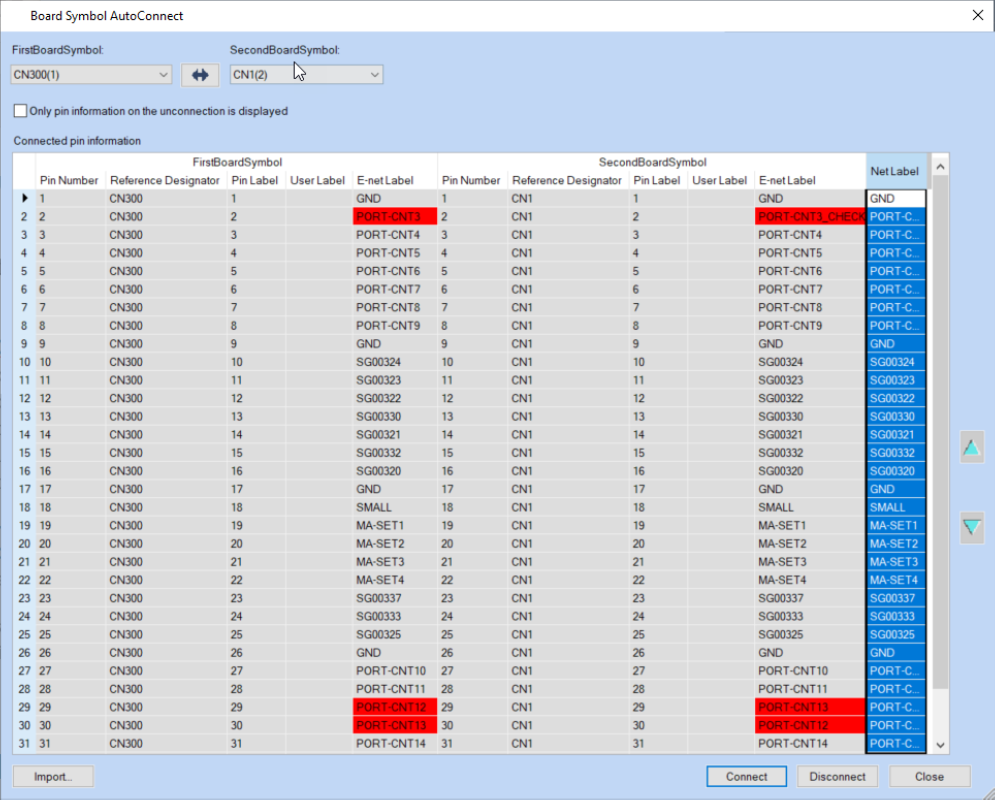
Für diesen Check läuft währenddessen im Hintergrund ein Resource File (autoconnect.rsc). Dort können die Spaltendarstellung und Farbmarkierung der Fehlermeldungen definiert werden.
Cross-Probing zwischen Designs
Die Funktion Compare Pin Property Utility bietet eine weitere Möglichkeit des Cross-Probings zwischen Designs. Über diese Funktion kann wieder der Spreadsheet View der Verbindungen zwischen den Steckern im Konsole-Fenster dargestellt werden mit den entsprechenden Pin-Properties. Auch hier durchläuft der Systemschaltplan nebenher wieder einen Check, der Abweichungen farbig markiert.
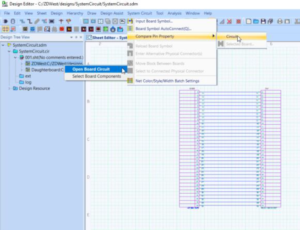
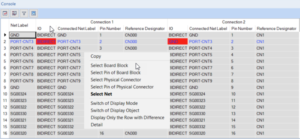
Darüber hinaus kann über einen Rechtsklick mit der Maustaste in das System kommuniziert werden. Wählt man zum Beispiel Select Board Block oder Select Pin aus, würde Design Gateway die System-Konnektoren im Systemschaltplan highlighten. Das gleiche für den Select Pin. Auch hier würde er in dem Systemschaltplan den entsprechenden Pin hervorheben.
Wählt man Select Physical Connector oder Select Pin auf Physical Connector, wird der angeschlossene System-Subschaltplan mit dem entsprechenden Connector mit dem Pin geöffnet.
Diese Funktionen für das Multi-Board PCB Design kann somit komfortabel als Cockpit genutzt werden, um ein ganzes System, aufgebaut aus angeschlossenen E-Netzen, zu verifizieren.
Diesen und weitere Tips finden Sie übrigens ausführlich und praxisorientiert erklärt in unserem On-Demand Webinar Multi-Board Layout in 3D.
Weitere Informationen:

- Blog
Neue Generationen von Elektronikprodukten müssen heute schneller sein als ihre Vorgänger - High-Speed und komplexe Schaltungen bei kleinen Abmessungen. Daher steigt der Bedarf an Multi-Board Designs immer weiter an. Für die Erstellung eines Multi-Board Layouts gibt es verschiedene Methoden.

- Webinare
In dieser praxisorientierten Schulung werden wir eine Ansicht eines Multi-Board Designs auf Produktebene konfigurieren und dann 3D Abstandsprüfungen zwischen verschiedenen Objekten durchführen.

- Webinare
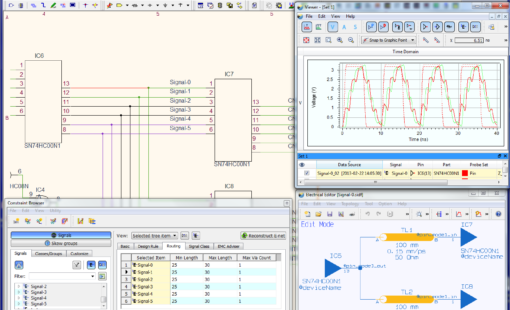
- Products
Design Gateway ist eine Software für den logischen Schaltungsentwurf und die Verifikation von Ein- und Mehrplatinen-Elektronikdesigns auf Systemebene.

